Comment transférer des données de ZTE vers Android
Voici les meilleurs moyens de transférer des données de ZTE vers Android. Consultez-les pour savoir comment transférer des données de ZTE vers Android.
Félicitations pour avoir un tout nouveau téléphone Android ! En fait, ce n'est pas une nouvelle salutation pour une personne qui vient d'acheter un nouveau téléphone, car la technologie évolue rapidement. Comme vous pouvez le constater, les grands fabricants du secteur sortent de nouveaux modèles chaque année, ce qui raccourcit le délai de changement des gadgets. Pour certaines personnes, l'utilisation d'un nouveau téléphone est un plaisir. Mais si vous devez transférer des données importantes de votre ancien téléphone ZTE vers Android, ce sera l'une des tâches les plus difficiles.
Désormais, il y a des moyens communs que vous pouvez faire pour transférer des données de ZTE vers Android . Outre le Bluetooth, de nombreuses personnes ont essayé d'utiliser Android Beam pour transférer des données. Avec Android Beam, vous pouvez transférer les photos, les pages Web, les données et les vidéos de votre ancien téléphone vers votre nouveau téléphone, en rapprochant les appareils lorsque Android Beam est activé. Comparé à Bluetooth, Android Beam a été préféré car il peut transférer des données volumineuses. Il a également été signalé que le transfert Bluetooth comporte des limites et est parfois risqué.
- Partie 1: Comment transférer des données de ZTE vers Android en utilisant Android Beam ?
- Partie 2: Transférer des données de ZTE vers des appareils Android en un clic
Partie 1: Comment transférer des données de ZTE vers Android en utilisant Android Beam ?
• Vérifier le support NFC
Assurez-vous que les deux appareils prennent en charge la technologie NFC. Pour le vérifier, allez dans l'écran Paramètres, appuyez sur plus, et regardez sous Sans fil et réseaux. Si vous ne voyez pas d'étiquette NFC, cela signifie qu'aucun matériel ou support n'est trouvé. Cela est courant pour les anciennes versions ou les plateformes non prises en charge par Android. Pour plus d'informations, la technologie NFC a été introduite récemment.
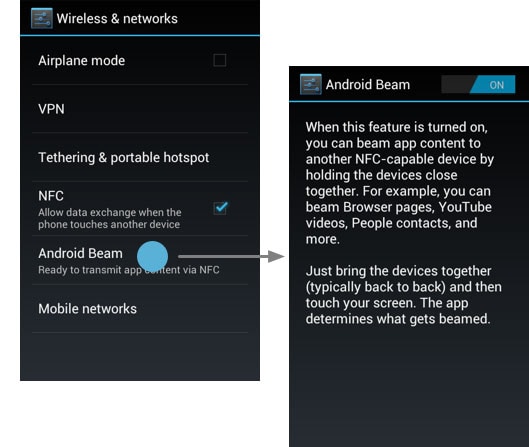
• Ouvrez les données que vous souhaitez partager
Dans cette étape, vous devez parcourir les données que vous voulez partager. La plupart des gens vont sur la carte SD pour localiser les données, mais si vous avez précédemment changé l'emplacement, essayez de rechercher les fichiers dans cet emplacement spécifique. Près de NFC, essayez de cocher la case pour permettre l'échange de données lorsque votre téléphone est connecté à un autre appareil.
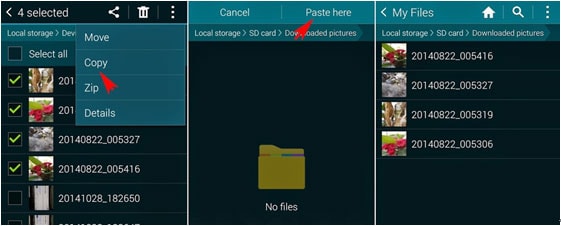
• Touchez Android Beam

• Faites glisser l'interrupteur sur On ou Off
Lorsque la connexion NFC est établie, vous devriez entendre un son. Puis sur l'écran, vous verrez Touch to beam. Touchez-le pour apparaître sur l'écran de l'autre personne.
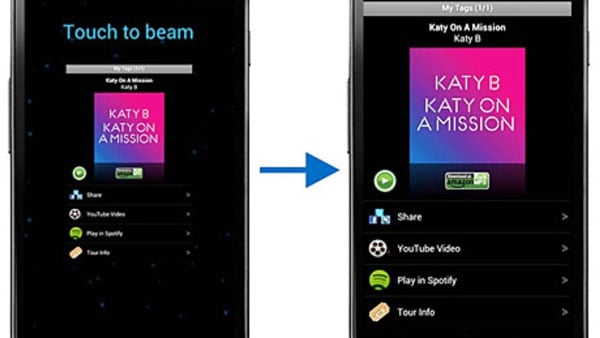
La chute : Pour que le transfert de données fonctionne, vos deux appareils doivent prendre en charge la communication en champ proche et en être équipés. L'inconvénient suivant est l'emplacement des puces. Bien qu'il existe de nombreuses instructions en ligne, vous devez encore trouver et assembler ces deux puces. Selon les forums et les recherches, c'est la partie la plus intimidante. Pour éviter les tracas, essayez de choisir un outil plus professionnel afin d'économiser du temps et des efforts. MobileTrans est le choix idéal lorsqu'il s'agit de transférer des données d'un ZTE vers un téléphone Android.
Partie 2: Transfert de données de ZTE vers des appareils Android en un clic
Dr.Fone - Transfert de téléphone est un outil capable de transférer des données entre des appareils Android, et d'autres plateformes. Il peut facilement transférer des messages texte, des contacts, des journaux d'appels, des photos, des applications, de la musique et des vidéos de ZTE vers Android en un seul clic.

Dr.Fone - Transfert de téléphone
Transfert de données de ZTE vers Android en 1 clic!
- Transférez facilement les photos, les vidéos, le calendrier, les contacts, les messages et la musique du téléphone ZTE vers d'autres téléphones Android.
- Permet de transférer de HTC, Samsung, Nokia, Motorola et plus vers l'iPhone X/8/7S/7/6S/6 (Plus)/5s/5c/5/4S/4/3GS.
- Fonctionne parfaitement avec Apple, Samsung, HTC, LG, Sony, Google, HUAWEI, Motorola, ZTE, Nokia et d'autres smartphones et tablettes.
- Entièrement compatible avec les principaux fournisseurs comme AT&T, Verizon, Sprint et T-Mobile.
- Entièrement compatible avec iOS 15 et Android 12.0
- Entièrement compatible avec Windows 11 et Mac 10.13.
Transférer des données de ZTE vers des appareils Android à l'aide de Dr.Fone - Transfert de téléphone
ZTE supporte Android, donc il peut être transféré en utilisant le principe Android à Android. L'utilisation de Dr.Fone - Transfert de téléphone pour transférer les données est rapide et sans problème. Vous avez juste besoin d'un câble USB fonctionnel, d'un ordinateur, de votre téléphone ZTE et de votre nouveau téléphone Android.
Etape 1: Installer l'outil de transfert de données Android Dr.Fone - Transfert de téléphone
Sur votre ordinateur, installez et lancez le Dr.Fone. La fenêtre principale devrait apparaître comme l'exemple ci-dessous. Si vous avez terminé, cliquez sur le mode "Transfert de téléphone".

Etape 2: Connectez le téléphone ZTE Android à votre ordinateur
Connectez vos deux ZTE à Android au même ordinateur à l'aide de câbles USB. Dr.Fone doit être détecté immédiatement, et une fois détecté, assurez-vous que la Source et la Destination sont toutes deux dans la bonne position. Si ce n'est pas le cas, cliquez sur le bouton "Flip" pour échanger.

Etape 3: Transfert de données de ZTE vers un téléphone Android
Après avoir vérifié les données ou le contenu que vous voulez transférer, cliquez sur "Démarrer le transfert". Il apparaîtra dans une fenêtre pop-up. Une fois terminé, cliquez sur OK.
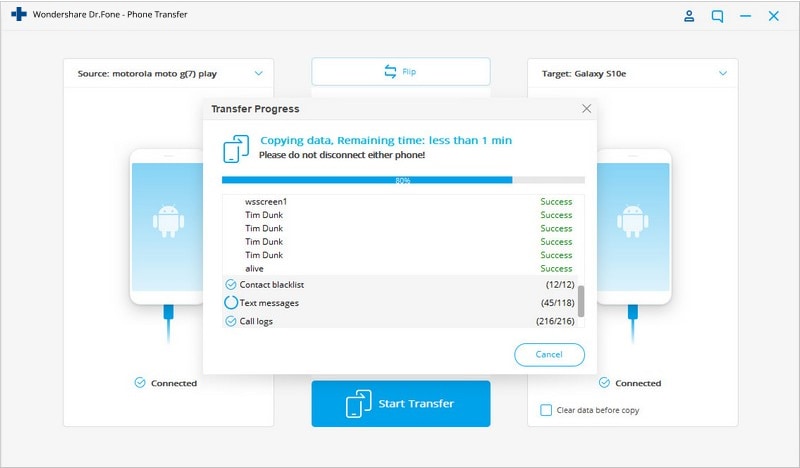
Le verdict
Si vous venez d'acheter votre nouveau téléphone Android, et que vous envisagez de vendre, de donner ou de conserver votre téléphone ZTE, n'oubliez pas de sauvegarder et de transférer ce que vous avez commencé. Bien qu'il existe d'autres méthodes pour transférer des données, pourquoi ne pas opter pour le moyen le plus simple, le plus sûr et le plus efficace de transférer des données ? Merci à cette technologie innovante Dr.Fone - Transfert de téléphone qui aide les utilisateurs à transférer facilement les données d'un téléphone ZTE vers un téléphone Android. Ce qui est encore plus intéressant, c'est que vous pouvez transférer des données entre des appareils qui ont des plateformes totalement différentes, comme iOS de l'iPhone, Symbian de Nokia et Android de Samsung.
À l'ère des données mobiles, les smartphones sont utilisés pour lire des articles, parcourir des sites, regarder des films, enregistrer des photos, jouer à des jeux et écouter de la musique. L'avancement de la technologie a ouvert la voie aux appareils pour transférer des données. Grâce à Wondershare MobileTrans, vous pouvez facilement transférer des vidéos, des listes de contacts, des photos, des messages, des journaux d'appels et des listes de lecture préférées entre votre téléphone ZTE et votre téléphone Android. Cela rend vos données plus sûres et vous facilite la vie. Si vous venez de changer votre téléphone ZTE pour un téléphone Android, sauvegardez vos précieuses données en suivant les étapes suivantes.
Poll: Quels appareils ZTE utilisez-vous ?
Voici les listes des dix meilleurs appareils ZTE aux États-Unis.
• ZTE Grand™ X Max+
• ZTE Imperial™ II
• ZTE Speed™
• ZTE ZMAX™
• ZTE Blade S6 Plus
• ZTE Nubia Z9 Max
• ZTE Blade S6 Lux
• ZTE Blade S6
• ZTE Nubia Z9 Mini
• ZTE Blade L3
Transferts de téléphones
- Transfert depuis Android
- 1. 6 applications de transfert Android
- 2. 10 outils de connecter Android à Mac
- 3. Transférer des messages Android à iPhone
- 4. Transférer des photos Android à iPad
- 5. Transférer des Photos Android à Mac
- 6. Transférer depuis Samsung vers iPhone
- Transferts depuis iOS
- 1. Applications de transfert iPhone
- 2. Outils de transfert iPhone à PC
- 3. Façons de transférer des contacts iPhone
- 4. Transférer des données iPhone à iPhone
- 5. Transférer des photos iPhone à iPhone
- 6. Transférer des photos iPhone à clé USB
- 7. Transférer des contacts iPhone à Gmail
- Transfert depuis PC vers téléphone
- 1. Transférer de PC à iPhone
- 2. Transférer de Mac à iPhone
- 3. Transférer de PC à iPad
- 4. Transférer de PC à mobile








Blandine Moreau
Membre de l'équipe d'experts Dr.Fone, axé sur la résolution des problèmes d'utilisation du téléphone mobile.
0 Commentaire(s)